轨道编辑器中,每个轨道左侧面板的控件由两部分组成:常规控件和区域控件。

常规控件
包括静音 M、独奏 S、录音准备 R 及监听 I 等控件。
其中独奏有专有和非专有两种模式,可在“首选项/多轨”中进行设置。
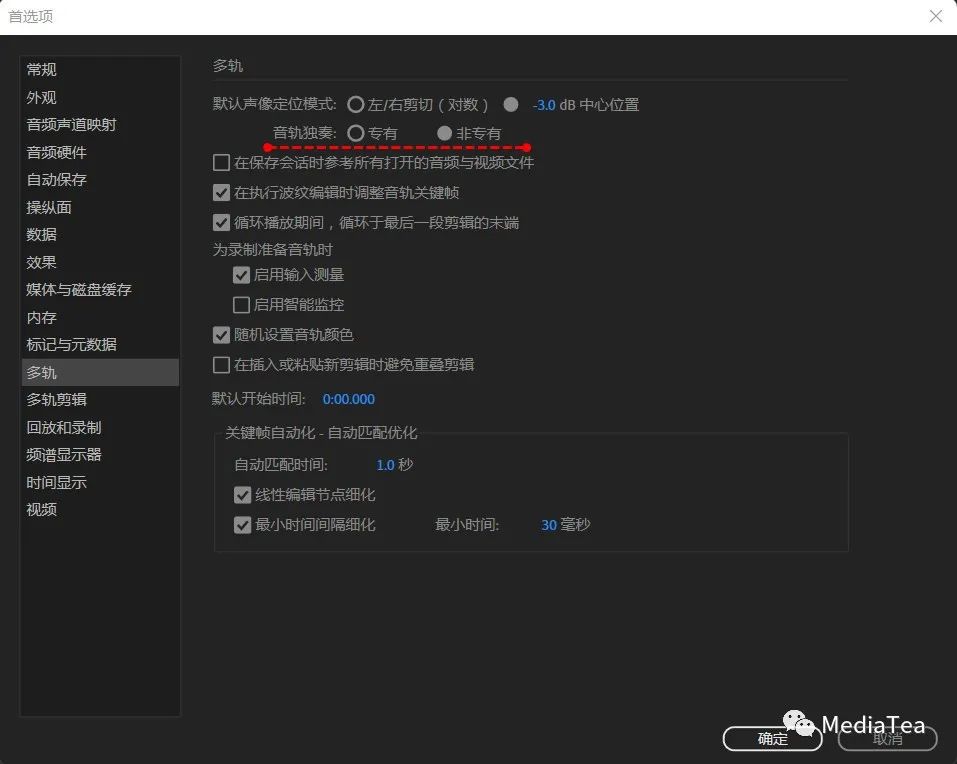
默认为非专有模式。
也可按住 Ctrl 点击 S 按钮,临时切换到专有模式。
常规控件中还包括音量 Volume旋钮、立体声平衡 Stereo Balance旋钮、合并到单声道 Sum to Mono按钮及音轨电平表等。
其中,合并到单声道按钮,可使立体声音频以单声道播放,再次点击则返回立体声。
按住 Alt 点击旋钮,可复位音量或立体声平衡。
区域控件
输入/输出
Inputs/Outputs

输入
Inputs
默认为“默认立体声输入” Default Stereo Input,也可选择“音频硬件”输入。
极性反转
Polarity Reverse
常在多支话筒进行多声道录音时启用,以解决相位抵消等问题。
输出
Outputs
默认为“混合”,即“主”(老版本),也可选择输出到“总音轨”或“音频硬件”。
效果
Effects
每个音轨都可以有自己的效果组,可添加多达 16 个效果器,包括 VST 插件或 AU 插件(仅限 MacOS)。
可任意拖动以改变效果器的位置,效果器从上至下依次起作用。

效果前置衰减器/后置衰减器
FX Pre-Fader/Post-Fader
前置衰减器/后置衰减器,俗称“推子前/推子后”。
此按钮决定效果组是在轨道音量控制之前(推子前,白色)进行处理还是在之后进行处理(推子后,红底)。
默认为“推子前”,即效果组在轨道音量控制之前实施,这样可以保证干声、湿声的音量同步增减。

预渲染音轨
Pre-render Track
开启之后,Au 会处理所有效果并创建一个用于播放的临时文件。否则的话,Au 会实时处理这些效果。
所以,在开启后能节省工作时的 CPU 资源并得到更流畅的播放。
发送
Sends
可在发送区域创建总线,控制发送电平,选择要发送到的其它总线,可设置多达 16 个发送。

比如,可以添加一个总线用于混响效果,将需要混响效果的音轨(或总线)都发送到混响总线。
在混响总线上设置好混响效果之后,多轨音频听起来更像同一声学空间。
发送电平旋钮
Volume
默认情况下,没有任何电平,即不发送。
发送前置衰减器/后置衰减器
Send Pre-Fader/Post-Fader
默认为“推子后”,即发送在轨道音量控制之后进行。
原因是,比如在降低轨道音量之后,一般希望发送出去的音量也同时降低。如果是“推子前”,则发送出去的音频音量不受轨道音量控制。
提示:
总线还可以向其他总线发送音频。
由于所有的音轨和总线默认都会输出到混合(主)总线,所以在总线轨道做效果处理,尤其是有干湿控制的效果器时,一般只要湿声即可。
EQ
轨道均衡器,它允许每个轨道在音频频谱中划分出自己的声音空间。

均衡器频率响应曲线为蓝色,且开关按钮变为绿色,表示 EQ 处于活动状态。
单击“铅笔”按钮,或双击频率响应曲线区域,可打开均衡效果器。此处的均衡效果器其实就是参数均衡器。
请参阅:

“有钱的捧个钱场,好看的点下在看”
























 被折叠的 条评论
为什么被折叠?
被折叠的 条评论
为什么被折叠?








